Твой сетевичок
Содержание:
- Как добавить музыку на фото и выложить в Инстаграм
- Как наложить музыку на историю в Инстаграм?
- Добавление музыкального оформления в историю с телефона
- Как наложить музыку на видео в Инстаграм на телефоне
- Пропал звук в Инстаграме на телефоне
- Обновления в правилах индивидуальной собственности
- Как сделать историю ВК с музыкой на Iphone
- Как поделиться музыкой из Apple Music в Instagram или Facebook
- Возможные проблемы при добавлении музыки
- Приложения с музыкой без АП для Инстаграма
- Приложения для добавления музыки в сторис (IOS и Android)
- Как добавить музыку в историю Инстаграм встроенными способами
- Как добавить музыку к фото для сервиса историй
Как добавить музыку на фото и выложить в Инстаграм
Итак, как же добавлять музыку в фото? Есть несколько различных способов, которые помогут это сделать
Чтобы выбрать нужный, обратите внимание на то, на каком устройстве вы работаете. А именно:
- на персональном компьютере;
- на Андроид-смартфоне;
- на Айфоне.
Далее просто перейдите к соответствующему разделу в статье. Там найдёте подробную пошаговую инструкцию.
На компьютере
Чтобы загрузить музыкальное сопровождение к фото на ПК, воспользуйтесь простым и быстрым методом – через онлайн-сервис Kizoa. Огромный плюс данного редактора – это то, что не придётся дополнительно ничего скачивать и, соответственно, засорять память своего гаджета. Работать в нём нужно следующим образом:
- Откройте браузер и перейдите на веб-страничку Kizoa.
- Тапните на зелёную кнопку «Мой Kizoa».
- Зайдите во вкладку «Мои фотографии» — «Добавить».
- Выберите изображения с файловой системы вашего компьютера или с профиля Фейсбука.
- Нажмите на «Создать фильм» — «Выбрать модель».
- Определитесь с режимом перелистывания картинок (например, Basic или Zoom).
- Поставьте галочки на добавленные фотки.
- Откройте раздел «Музыка» и щёлкните на понравившуюся песню. Перетащите её в ваше слайдшоу.
- Воспользуйтесь предпросмотром при помощи кнопки «Тест».
- Подтвердите результат, кликнув «Сохранить».
Готово. Учтите, что сохранять нужно только в формате mp4. Ведь любой другой формат система Инстасети просто не примет.
Далее остаётся только загрузить клип в ваш профиль. Для этого установите эмулятор BlueStacks или запланируйте пост через SMMPlanner.
На Android
Если же владеете смартфоном, который базируется на операционной системе Android, то отлично подойдёт программа StoryBeat. Чтобы выложить фото с музыкой в Инстаграм через данную утилиту, нужно:
- Разблокировать экран своего устройства и открыть Google Маркет.
- Ввести в поисковой строке запрос «StoryBeat» и скачать подходящий результат.
- Дождаться окончания системной проверки на вирусы и запустить StoryBeat.
- Разрешить доступ к фотографиям.
- Щёлкнуть «Add music to photos» и выбрать из галереи до 30 изображений.
- Тапнуть на «плюс» и прикрепить музыку одним из предложенных способов: из библиотеки телефона или из имеющегося «арсенала» StoryBeat.
- Подождать окончания обработки вашего ролика.
- Осуществить предпросмотр, нажав на значок Play.
- Поделиться постом при помощи кнопки «Share video» — «Instagram Feed».
Готово. По желанию в самой Инстасети можно дополнительно наложить фильтры, а также отредактировать контрастность и цветность.
На iPhone
Ну и самый лёгкий способ, который позволяет на фото наложить музыку – при помощи «яблочного» смартфона. Относительно недавно разработчиками социальной сети был добавлен в сториз интересный стикер – «Music». Теперь не нужно качать сторонние программы, ведь всё уже есть в функционале Инсты. Алгоритм действий следующий:
- Запустите приложение Instagram и выполните вход, вписав в пустые поля стандартный логин (email/никнейм/мобильный номер) и пароль.
- Свайпните вправо, а затем смахните экран снизу вверх.
- Добавьте желаемую фотографию из галереи или сделайте новый снимок.
- Кликните на значок стикеров и пролистайте страничку вниз до «Music».
- Воспользуйтесь поиском треков через каталог Instagram.
- Обрежьте песню, если это нужно.
- Перенесите стикер на сторис и опубликуйте запись.
Как наложить музыку на историю в Инстаграм?
В результате очередного обновления разработчики добавили в мобильное приложение социальной сети возможность прикреплять музыку к историям. На практике всё работает удобно: достаточно нажать по специальной иконке, ввести название мелодии и выбрать её в выдаче. Но вот только пользоваться нововведением могут жители Европы и США. В России и странах СНГ не получится ни прослушать музыку в сторис, ни добавить её самостоятельно.
Однако официальный способ мы тоже рассмотрим. И вот примерная инструкция:
Открываем главную страницу приложения.
Нажимаем по значку, отвечающему за запись истории.
Выбираем нужное видео или фотографию в галерее телефона.
Обращаем внимание на верхнюю часть экрана. Там находим значок наклейки и нажимаем по нему.
Среди множества стикеров выбираем «Music».
Вводим название композиции и добавляем её в историю
Там присутствуют практически все популярные треки.
Как видите, всё предельно просто и понятно. А сейчас мы рассмотрим остальные способы, завязанные на применении специальных редакторов. Они подойдут тем авторам, у которых нет возможности использовать официальный метод.
Способ 1: приложение Storybeat
И начнем мы с редактора Storybeat, который изначально и создавался для обработки видео под требования Instagram. Там есть все необходимые инструменты, но самый главный из них – иконка добавления музыки. Сразу хотим заметить, что в приложении содержится немало рекламы, но она никак не мешает комфортной работе. Итак, открываем программу, а затем следуем пошаговой инструкции:
-
Выбираем «Создайте историю прямо сейчас». Перед этим не забываем предоставить запрашиваемые разрешения.
- Открывается стандартное окошко с загрузкой материала. Вы можете использовать для сторис как фотографии, так и видео. Для этого просто перейдите в нужную вкладку и выберите подходящий медиафайл. Но помните, что максимальная продолжительность одной истории – 15 секунд. Если ролик будет слишком длинным, то он автоматически разобьётся на несколько частей.
-
Нажимаем по значку «Музыка», расположенному в нижней части экрана.
- В открывшейся библиотеке находим интересующий трек. Для этого удобно использовать поисковую строку. Упростить задачку и подобрать наиболее удачную композицию поможет раздел «Топ 100». Здесь располагаются самые популярные и востребованные сейчас мелодии. Также никто не мешает вам заранее скачать музыку на телефон, а затем отыскать её в проводнике.
-
Возле названия композиции нажимаем по иконке плюса (+). Выбранный трек автоматически отобразится в редакторе. Вы можете выделить нужный фрагмент, воспользовавшись специальными ползунками. Дополнительно приложение позволяет наложить текст или какой-нибудь нейтральный фон.
- Когда всё готово, выбираем «Поделиться» и просматриваем рекламу. Без этого шага, к сожалению, не получится сохранить результат. Обработанное видео вы сможете найти в галерее смартфона.
В принципе, ничего сложного в этом нет. Единственное, следует подбирать мелодии, максимально подходящие к ролику.
Способ 2: запись экрана
Этот метод является самым простым, однако по-прежнему довольно-таки эффективным. Вам не придется устанавливать дополнительных приложений, а единственное требование – наличие возможности записывать экран телефона. Как правило, на каждом современном смартфоне по умолчанию установлена нужная утилита. Например, на телефоне Xiaomi она находится в папке «Инструменты».
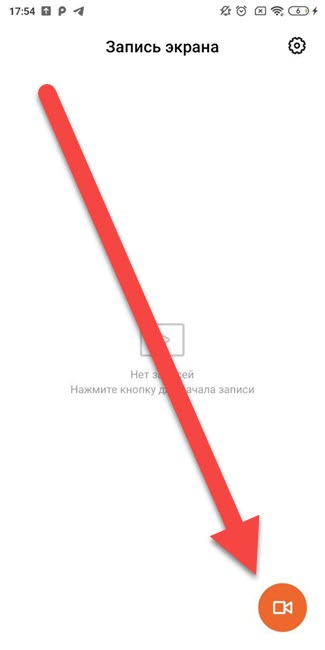
Используем приложение записи экрана на Андроид
Но перед началом выполнения всех действий требуется изменить несколько настроек. Во-первых, выставляем максимальное качество видео, которое поддерживает Инстаграм. Во-вторых, открываем вкладку «Источник звука» и в появившемся меню выбираем вариант «Системные звуки». Это самый важный шаг, так как в противном случае на готовом ролике ничего не будет слышно. И в-третьих, желательно отключить любые водяные знаки и касания, чтобы они не отображались в ролике.
Теперь остается одновременно запустить видео и музыку, а затем включить запись экрана. Согласимся, что такой способ не является каким-то удобным и профессиональным, но он позволяет за считанные секунды добиться желаемого результата и выложить сторис. А если программы для записи нет, то для смартфона Андроид найти её можно в Play Маркете.
Добавление музыкального оформления в историю с телефона
Мелодии делают выкладываемую информацию более привлекательной, позволяют передать другим пользователям настроение. Чтобы прикрепить нужную композицию, следует воспользоваться приложением по умолчанию или задействовать сторонние методики.
Имейте в виду, использование песен с нецензурным содержанием — недопустимо. Аккаунт нарушителя могут попросту заблокировать.
Встроенные методы
Вставить звуки в сториз можно при помощи стикеров. Для этого перед выкладкой необходимо выбрать Music и закрепить подобранную из перечня мелодию.
Рассмотрим, как это сделать правильно:
- Откройте Instagram и нажмите на изображение камеры или истории.
- Далее сфотографируйте объект или подберите подходящее фото из хранилища на телефоне.
- Теперь кликайте по иконке из верхнего ряда, добавляйте наклейку (прямоугольник с завернутым снизу уголком).
- В завершение выбирайте искомую позицию и вставляйте подобранную композицию. Готово, остается только выложить публикацию.
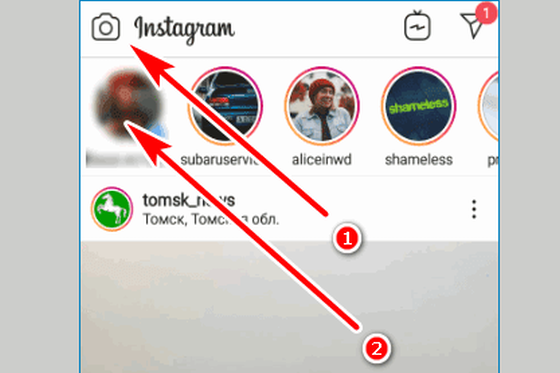 |
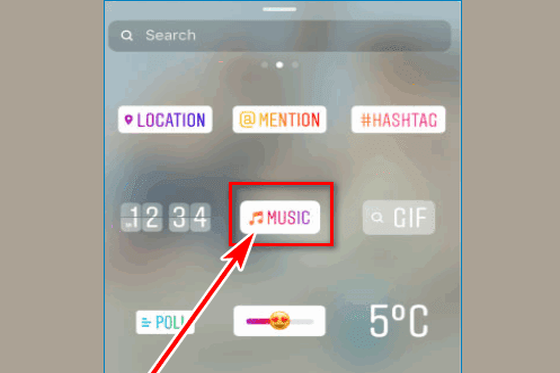 |
Не забывайте, эта функция работает далеко не на всех моделях средств связи и не в каждой стране.
Если искомый стикер отсутствует, надлежит добавить музыку в сторис Инстаграма на Android и iOS через встроенный плеер.
Порядок действий при добавлении:
Активируйте проигрыватель на мобильном устройстве.
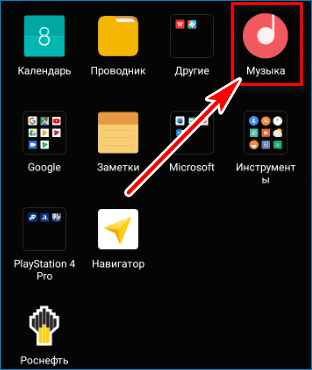
- Включите нужную мелодию.
- Теперь зайдите в Инсту, откройте Stories и запишите видеоролик.
- Готово, пора переходить к публикации.
Полезный совет — не выставляйте слишком высокий уровень громкости, во избежание ухудшения качества записи. Различные помехи, шумы и хрипы вряд ли придутся по нраву подписчикам.
Сторонние дополнения
Когда функция добавления недоступна по умолчанию, остается задействовать дополнительные инструменты, дающие возможность добавлять аудио и использовать спецэффекты. В зависимости от того, какую программу вы выберете, вам откроются те или иные опции.
Как наложить музыку на видео в Инстаграм на телефоне
Официальное сообщество предлагает всего один способ, как на личном аккаунте использовать музыкальное сопровождение – музыкальный стикер.
Есть несколько сторонних способов, как добавить музыку в видео в Инстаграме:
- использовать приложения для смартфона. Доступны в AppStore и Play Market;
- программы для ПК. Создание презентаций, онлайн-сервисы;
- стикеры в Историях. Доступны только для определенных стран;
- включить музыку на заднем плане или на второй смартфоне.
C помощью собственных возможностей сервиса — кнопка Стикер
Наложить звук на видео в Инстаграме стало доступно после одного из обновлений. Пользователи получили доступ к внутреннему каталогу и смогли добавлять стикер с фрагментом песни. Но наклейка доступна не для всех стран и в основном, можно встретить на устройствах iOS.
Как найти и добавить:
- Зайти в Play Market – установить любой из VPN-сервисов.
- Перейти в настройки приложений на смартфоне – найти Инстаграм.
- Временно остановить – запустить VPN – указать страну подключения «США (Нью-Йорк).
- Открыть Instagram – выбрать «Истории».
- Записать видео – перейти к Наклейкам.
- Выбрать: «Музыка» — найти нужный трек.
- Прикрепить к видеозаписи.
То же можно сделать, если клип уже записан и находится в Галерее. Пользователю нужно подключиться к VPN и посмотреть список доступных наклеек.
Почему способ не подходит для России
В странах СНГ такой способ не работает, потому что функция отсутствует. Музыкальный стикер доступен для определенного списка стран:
- США. На новых устройствах от Android0;
- Великобритания и Германия;
- Австрия и Испания;
- Литва и Люксембург.
И другие. Пользователю нужно переключиться на одну из указанный стран из списка, чтобы добавить музыкальный стикер. Выбирая США, подключение к дополнительным наклейкам и функциям Инстаграма становится проще.
Причины, по которым отсутствует стикер:
- не обновленная версия операционной системы. На iOS и Android 9, наклейка есть в большинстве случаев;
- геолокация и распространение файлов. Версия Инстаграма зависит от текущего местоположения пользователя.
То есть, новые версии социальной сети появляются быстрее у жителей Соединенных Штатов, потому что там расположен основной штаб компании.
С помощью приложений
Наложить музыку на видео в Инстаграм с Андроида и iOS возможно через сторонние приложения. В Play Market и AppStore есть каталог видеоредакторов, с уже встроенными музыкальными композициями.
Преимущества таких приложений:
- музыка без АП. В коллекции уже есть утвержденный автор, которого необязательно указывать при загрузке клипа;
- конвертирование в нужный формат. В Инстаграме преимущественно MP4, который корректно отображается на всех типах устройств;
- инструменты редактирования. Добавление текста, изображений, стикеров.
В список популярных видеомейкеров входят:
- inShot. Полномасштабный инструмент, направленный на редактирование уже готового или только отснятого материала;
- VN. Добавление эффектов, работа с отдельными кадрами;
- Viva Video. Стикеры, фильтры и ускорение, замедление.
Чтобы установить, нужно освободить место во внутреннем хранилище, следить за объемом оперативной памяти.
На Android
Чтобы вставить музыку в видео Instagram на Андроиде, нужно установить одно из приложений.
К примеру, через VN можно загружать различные элементы к клипу:
- Скачать и установить приложение из Play Market.
- Открыть – выбрать видеофайл для редактирования.
- Сбоку кнопка: «Музыка» — выбрать раздел: «Звук».
- Перейти в свой музыкальный каталог.
- Указать трек – выбрать продолжительность.
- Добавить другие элементы редактирования – Сохранить и опубликовать в Инстаграме.
В редакторе есть возможность добавить фильтры, выбрать звуковые эффекты. Например, короткие рингтоны не более 2-3 секунд. Ими можно озвучить интересные моменты, отрегулировать громкость и выбрать максимальную продолжительность.
На iOS
Для операционной системы iOS также предложены приложения, которые необходимы для редактирования видеозаписей. С помощью inShot можно менять озвучку, накладывать свою музыку на видео, добавлять стикеры и изображения.
Как добавить музыку на видеоклип для Instagram:
- Зайти в AppStore – найти inShot.
- Скачать и установить – открыть.
- Создать новый проект – выбрать видеофайл.
- Перейти к инструментам – выбрать: «Музыка».
- Выбрать композицию из каталога, которая предложена без авторского права.
- Выделить нужный отрезок – Сохранить на смартфон.
Далее, публикацию можно добавить в профиль, разместив в Ленту или Историю. В списке стандартных композиций есть те, которые требуют авторского права. Например, треки с подписями и источником.
Пропал звук в Инстаграме на телефоне
В Сториз Инстаграма нет звука, но Вы намерены снабдить собственный шедевр музыкальным оформлением? Тогда примените утилиту inShot, которая умеет накладывать аудио на картинку.
На Андроиде
Первый способ, как на устройствах под управлением Android исправить неполадки со звуком:
- в конфигурации телефона выберите пункт «Приложения»;
- в каталоге инсталлированного софта коснитесь надписи «Инстаграм», далее – «Разрешения»;
- перезапустите работу микрофона.
Второй способ – проверка стабилизатора. Зайдите во вкладку «Эффекты» и выключите стабилизатор.
На Айфоне
Свежие спецификации социальной сети снабжены штатной опцией регулировки уровня аудиосигнала. Поэтому когда в Инстаграме нет звука, знайте – возможна деактивация музыкального сопровождения при появлении окна просмотра роликов и пуске воспроизведения.
Альтернативный вариант – синхронизация контента с общим звуковым режимом мобильного гаджета. Если активировать бесшумную работу, то ролики автоматически лишатся звука при начале трансляции.
Обновления в правилах индивидуальной собственности
Интеллектуальная собственность – это любой медийный продукт, созданный пользователем. К ним относятся музыкальные композиции, фото и видео. Используя чужое фото или мелодию, другой человек должен подтвердить право владения. Это касается и популярных музыкальных композиций.
В Инстаграме ранее была добавлена аудио-функция, но со временем исчезла даже у пользователей из Европы.
Как использовать чужую песню:
- редактировать или скачивать ремиксы;
- использовать только отрезки;
- снять на фоне с видео.
Но если правообладатель обратиться за удалением материала – его придется убрать со страницы. В противном случае, дело может быть передано в суд или аккаунт полностью заблокируют. В ситуациях, когда музыка принадлежит всемирноизвестному композитору (Бетховен, Бах) – можно отправить заявку на повторное рассмотрение.
Как сделать историю ВК с музыкой на Iphone
Снять Story с звуковым сопровождением на Айфон предельно просто. От вас требуется только запустить программу для проигрывания песен перед тем, как нажимать кнопку записи видеороликов. С этой задачей отлично справятся:
- VK Music
- iTunes
- BOOM
- Яндекс.Музыка
- SWPlaylist.
Подойдут любые приложения как для онлайн, так и для оффлайн прослушивания песен.
Пошаговая инструкция, как выложить историю в ВК с музыкой:
В записанном видеоролике будет звучать ваша песня.
Учтите, что треки, которые вы проигрываете в наушниках, не будут слышны в стори. Всегда отключайте данный аксессуар от мобильного устройства перед съемкой, чтобы получать на выходе классные видео.
Фото с музыкальным сопровождением в VK Stories
Представленный выше способ добавления звукового сопровождения актуален только для тех, кто собирается выложить в сторис видеоролик. Но что делать, если вы хотите опубликовать в Stories-ленте фото, на фоне которого будет звучать любимая песня?
После выхода последнего обновления iOS 11 владельцы продукции Apple получили дополнительную опцию – теперь они могут записывать все, что происходит на экране их устройства. Данным нововведением можно воспользоваться для создания крутой музыкальной Story.
Для начала разберемся, как запускается новая утилита на Iphone:
После выполнения указанных выше действий пойдет обратный отсчет, а спустя три секунды начнется запись экрана.
Как наложить музыку на историю ВК с фото:
Отредактировать ролик и избавиться от красной полоски вы можете в любом мобильном видеоредакторе, например, VivaVideo.
Как поделиться музыкой из Apple Music в Instagram или Facebook
Вы можете поделиться исполнителями, альбомами, плейлистами и отдельными песнями с помощью приложения Apple Music. Все, что вам нужно сделать, это нажать на меню с тремя точками, в любом месте приложения Apple Music, а затем выбрать пункт «Поделиться песней» из всплывающего листа действий.
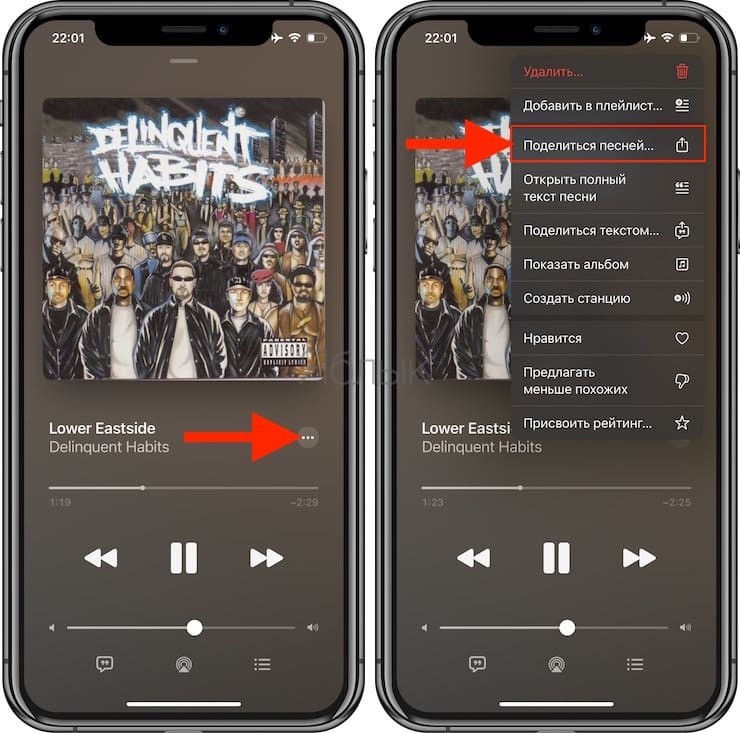
Если вы хотите поместить музыку в свои сторис в Instagram или Facebook, а не просто добавить ссылку в обновлении статуса, вам понадобится работать с альбомами, плейлистами или песнями.
Чтобы поделиться альбомом или списком воспроизведения, откройте их в приложении Apple Music и нажмите на меню с тремя точками в верхней части экрана. Можно нажать и удерживать палец на альбоме или плейлисте из вашей библиотеки для появления меню «Быстрые действия». Там выберите «Поделиться альбомом» или «Поделиться плейлистом».
Чтобы поделиться определенной песней, нажмите и удерживайте ее в приложении Apple Music для появления меню «Быстрые действия». Также вы можете начать воспроизведение песни, нажать на ее название в нижней части экрана, а потом на кнопку меню с тремя точками. Выберите «Поделиться» в появившемся меню (см. скриншот выше).
В открывшемся меню «Поделиться» коснитесь значка Instagram или Facebook во втором ряду, чтобы поделиться музыкой в своем сторис в этом приложении. Возможно, вам придется прокрутить список элементов по горизонтали, чтобы найти нужные значки.
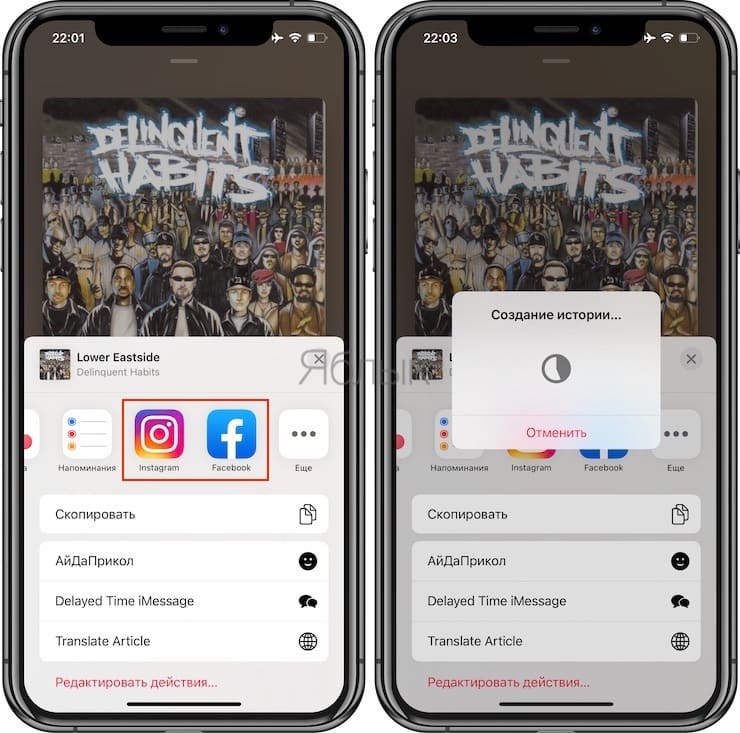
Apple Music автоматически создает картинку правильными размерами и размытым фоном, соответствующим цветам обложки музыкального произведения. Здесь будет и ссылка на Apple Music, которую ваши подписчики могут нажать, чтобы открыть эту песню, альбом или список воспроизведения в музыкальном сервисе Apple.
Используйте кнопки Instagram в верхней части экрана, чтобы добавлять стикеры, рисовать картинки или вставлять текст в свою сторис. Вы также можете перетаскивать изображение Apple Music, чтобы уменьшить его, повернуть или переместить его по экрану.
В нижней части экрана выберите возможность поделиться этим постом для «Ваша история» или «Близкие друзья». Или выберите «Поделиться» для обмена с другими людьми.
Любой, кто просматривает вашу историю, может нажать кнопку «Воспроизвести в Apple Music» в верхней части экрана, чтобы открыть эту песню, альбом или список воспроизведения в приложении Apple Music на своем устройстве.
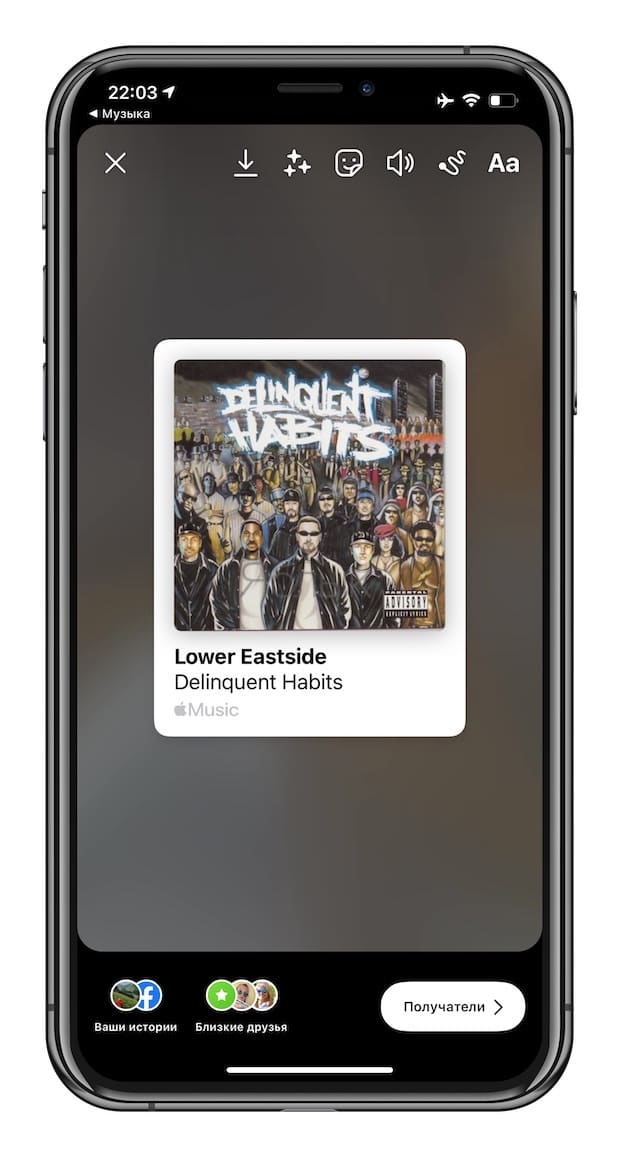
Возможные проблемы при добавлении музыки
Скачивая и устанавливая, пользователь должен убедиться, что его смартфон обладает достаточным объемом оперативной памяти. Проработка видеоряда после добавления эффектов занимает от пары секунд до нескольких часов. Зависит от производительности устройства, операционной системы и выбранных настроек.
Также пользователя ожидает разочарование, ведь добавить музыку под видео в Инстаграме можно лишь со ссылкой или указанием авторства в описании.
Функции транслирования записи под публикации нет. Примером служит размещение скриншотов понравившейся музыкальной композиции или подпись, содержащая название. Указанные методы показывают, как добавить музыку в Сторис Инстаграма, обрабатывать и размещать с доступной техники.
Приложения с музыкой без АП для Инстаграма
Кроме сторонних сервисов с покупкой аудио, выложить Историю с музыкой возможно через Likee или TikTok. Это музыкальные социальные сети, где пользователь может подобрать эффекты и звук для размещения в своем профиле. Через функцию: «Поделиться», доступна публикация в Stories или Ленту. Чтобы опубликовать видео из Likee или TikTok, пользователю нужно скачать приложение и зарегистрироваться.
Как сделать видеозапись с музыкой для Истории:
- Скачать и установить inShot на Android или iOS.
- Открыть – Новый проект.
- Выбрать видео или картинки – нажать: «Музыка».
- Выбрать композицию из списка – указать временной диапазон.
- Сохранить в нужном формате.
Далее, прикрепив музыку к Истории, нужно отдельно опубликовать запись. На объем файла влияет указанное пользователем разрешение: от 320 до 1080 HD.
Для Андроида
Чтобы добавить песню в Инстаграм Историю, её нужно добавить в Тик Токе, а после – поделиться на своем профиле в Stories. Способ подойдет тем, кто установил оба приложения и авторизован.
Как поделиться видео с музыкой из Тик Тока в Инстаграм:
- Зайти в Tik Tok – записать видео.
- Добавить через редактор «Аудио».
- Сохранить и опубликовать на странице.
- Перейти к записи – нажать по значку в виде стрелочки.
- Поделиться – Инстаграм История.
- Опубликовать во второй социальной сети.
Для Айфона
Добавить музыку в Сторис через Айфоне возможно через похожее музыкальное приложение – Likee. Также необходима регистрация для работы с композициями, просмотра видео и записи.
Как сделать клип и поделиться в Истории:
- Скачать и установить приложение через AppStore.
- Открыть – нажать по кнопке: «Запись».
- Записать видео – сверху выбрать: «Музыка».
- Указать аудиотрек – Далее.
- Сохранить на устройство – подтвердить.
Приложение потребует регистрацию или авторизацию, если пользователь ранее не указывал данные от аккаунта. Чтобы поделиться видео, его нужно опубликовать из Галереи, перейдя в Инстаграм.
Приложения для добавления музыки в сторис (IOS и Android)
Если вы хотите создавать по-настоящему крутой контент – используйте специальные приложения и программы, чтобы впоследствии выложить их в Инстаграм.
Приложения для работы с видео позволят не только создать видео с наложением музыки, а так же применить фильтры и маски, переходы и эффекты, которых нет у ваших конкурентов.
Рассмотрим несколько годных редакторов для видеомонтажа, которые доступны для скачивания в официальных магазинах обеих систем.
Inshot
Многофункциональное и простое приложение для обработки видео на смартфоне.
InShot
- Сачала нужно скачать и установить утилиту;
- Запустить приложение;
- Открыть нужный файл из галереи;
- В открывшемся меню выбрать опцию добавления музыки;
- Выбираю первый пункт, и найти трек в категории “Моя музыка”;
- Нажать изображение карандаша;
- Всплывет окно настроек, где можно отредактировать музыку, наложенную на видео;
- Кликнуть на “птичку” и сохранить файл.
Полученную видеозапись можно выложить в историю в Инстаграм
Скачать: PlayМаркет App Store
VLLO
Приложение для создания анимированных историй с эффектными переходами.
VLLO
Как использовать программу:
- Установить предварительно скачанное приложение.
- Войти. Кликнуть «Создать новый проект».
- Из галереи выбрать файл.
- Отметить «Фоновая музыка».
- Выбрать аудиофайл из списка и подтвердить.
- Сохранить ролик на смартфон.
- Опубликовать в истории.
Скачать: PlayМаркет App Store
Storybeat
Приложение позволяет создавать истории с музыкальным оформлением.
Storybeat
Порядок действий в приложении Storybeat при добавлении музыки к видео
- Скачать программу в Play Маркете и установить приложение на смартфон
- Открыть. Разрешить доступ к файлам. Кликнуть первый пункт меню
- Выбрать нужный раздел из двух вариантов: видео или библиотека фото
- Открыть папку, в которой нужно найти медиафайлы
- Найти нужный трек и кликнуть “Далее”
- Дождаться загрузки видео, и кликнуть плюсик внизу экрана
- Выбрать аудиофайл из библиотеки приложения или галереи
- У пользователя будет возможность взять нужный фрагмент трека. Для этого нужно просто двигать пальцем по полосе звукоряда
- Сохранить подходящий фрагмент, нажав соответствующую кнопку
- Подставить музыку к ролику,
- Просмотреть результат и сохранить получившийся файл на смартфоне
- Поделиться записью в истории в Instagram.
Внимание! На ролике будет расположена эмблема Storybeat, а при сохранении придется посмотреть рекламный ролик. Избежать этого можно, приобретя Premium-версию
Скачать: PlayМаркет App Store
VivaVideo
Программа для создания видеороликов. Оно позволяет редактировать сохраненные видео, делать слайд-шоу из фотографий с музыкой, снимать видео.
VivaVideo
Инструкция по использованию приложения:
- Скачать программу и установить.
- Войти в приложение. Выбрать функцию «Редактировать».
- Найти файл, кликнуть «Музыка».
- Выбрать аудиотрек.
- Выставить бегунок в том месте звуковой дорожки, с которого трек будет проигрываться в истории.
- Сохранить готовый ролик.
Приложение предложит отправить видеоролик в Instagram.
Скачать: PlayМаркет App Store
Videoleap (только для IOS)
Приложение позволит бесплатно поставить музыку на медиафайл для сторис, либо записать озвучку голосом, поверх файла.
Videoleap
Существует четыре варианта наложить музыку на выбранный файл:
- Нажать красный плюсик в конце видео и загрузить аудиофайл на смартфоне.
- На Mac песню скачать на компьютере и отправить через Airdrop на телефон. Если при этом открыто видео в Videoleap, то по Airdrop музыку можно сразу наложить на него.
- Кликнуть «Аудио». Выбрать «Звуковые эффекты» или «Музыка».
- Нажать кнопку «Голос». Затем круглую красную кнопку и начать говорить — начнется запись.
Музыку в постах в сторис рекомендуют использовать только без авторских прав. Только в этом случае можно гарантировать, что Инстаграм не заблокирует пост.
Скачать: App Store
Picmusic
Приложение для добавления в сторис музыки не только для обладателей айфонов, но и устройств на базе Android.
Picmusic
Инструкция, как работать с программой:
- Установить на айфон предварительно скачанное приложение.
- Войти и разрешить доступ к хранилищу файлов. Определившись с контентом, который нужно залить в историю, кликнуть верхнем правом углу «птичку».
- Нажать иконку «три горизонтальные черточки» и выбрать «Add Music».
- Кликнуть «ОК».
- Найти в памяти гаджета композицию.
- Задать начало и окончание воспроизведения. Продолжительность трека не должна превышать 15 секунд.
- Кликнуть иконку «Share».
- Перейти в библиотеку.
- Выбрать из файлов необходимое слайд-шоу, при желании отредактировать. Оформить обложку и кликнуть «Далее».
- В соответствующее поле ввести наименование и прописать хэштеги.
- Опубликовать медиафайл, нажав «ОК».
Скачать: PlayМаркет App Store
Как добавить музыку в историю Инстаграм встроенными способами
При помощи встроенного функционала необходимость в том, чтобы скачивать дополнительные программки и тратить место на телефоне, отпадает. Возможно, некоторым покажется, что скачивание дополнительных утилит – хороший вариант, так как при помощи его можно дополнительно менять темп музыки, его громкость, замедлять или же ускорять видео. Стоит разобрать оба способа, чтобы понять, какой подходит для каждого.
Как добавить музыку в историю Инстаграм на Андроиде
На самом деле, добавить музыку в историю Инстаграма через Андроид практически не предоставляет возможным. Связано это прежде всего с тем, что весь функционал переходит на телефоны системы iOS. Это ограничение для пользователей Андроид – устройств некоторых ущемляет. Стоит отметить, что при помощи встроенных программ можно попробовать всего несколько способов добавления:
- При помощи стикера «наклейки»;
- При её отсутствии – скачивание дополнительной английской версии программки.
Стикер в историях – самый лучший вариант для всех пользователей компании. Он доступен даже не на всех Айфонах, а связано это прежде всего с тем, что у человека может быть не та прошивка или же не тот регион. Не во всех частях страны разрешена такая функция. Поэтому единственный выход – скачивание дополнительной версии приложения от Инстаграм, только на английском языке и в том формате, который используется в Америке. Стоит отметить, что этот вариант действительно жесткий. Пользователь может вместе с ним закачать дополнительные вирусы, но после он сможет добавлять музыку прямо через приложение, при этом не нужно скачивать дополнительные программки, а про тот инстаграм, который был установлен ранее, можно вовсе забыть. Если пользователь не знает, как скачивать английскую версию инстаграм, то он может воспользоваться простым поиском «Инстаграм английская версия скачать» в том браузере, где он обычно все качает. После архивировать файл и войти в свой инстаграм-аккаунт. Теперь нужно перейти в истории и посмотреть в разделе «наклейки» наличие «Музыка». Если такой стикер доступен, то версия правильная. Можно добавлять музыку через неё без особых проблем, а старую версию удалить.
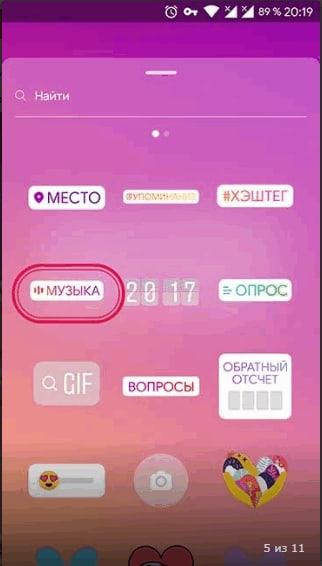
Как вставить музыку в сторис Инстаграм с Айфона
С Айфоном дела обстоят немного легче, нежели с Андроидом. Связано это с тем, что Инстаграм сотрудничает с компанией Эппл, поэтому больший функционал отдается их продукции. Стоит отметить, что на Айфоне должен присутствовать специальный стикер, о котором можно почитать в следующем пункте, но если такого нет, то можно воспользоваться обходным вариантом, который может быть доступен и на Андроиде:
Для начала активируем тот плеер, в котором пользователь обычно прослушивает музыку;
После этого нужно выбрать тот трек, который хотелось бы услышать в историях инстаграма. Трек стоит выбрать в зависимости от настроения человека и от других факторов;
Теперь же пользователю стоит кликнуть на кнопку «Поделиться», которая располагается в правом верхнем углу
Обратите внимание! Расположение кнопки «Поделиться» зависит прежде всего от проигрывателя. Во встроенной версии такая кнопка располагается в правом верхнем углу.
Теперь в предложенном списке находим пункт «Истории Инстаграма» и кликаем на него;
Программка автоматически переведет человека в истории, где уже будет доступен этот трек для проигрывания;
Осталось записать классную историю, чтобы быстро поделиться треком и настроением, которое он несет.
Этот способ также может не работать на некоторых моделях от компании Эппл. Стоит отметить, что пользователь должен прежде всего проверить, нет ли у него специальной кнопки «наклейка», которая сразу позволяет добавить необходимые треки на историю. Стоит для начала проверить этот пункт, чтобы после не извращаться и не пользоваться таким способом, который редко кто практикует.
Как добавить музыку к фото для сервиса историй
Далее, действуйте по инструкции или подсказкам в приложении:
После данных манипуляций, по желанию сделайте описание видеоряда, выберите и конку Инстаграма. Теперь можно выкладывать свое творчество в социальную сеть.
Если нужно выложить ролик в Инстаграм стори, то после входа на свою страницу, нажмите изображение камеры в левом верхнем углу, сделайте свайп вниз по экрану, после чего выберите созданный видеоряд. Для публикации, нажмите стрелочку в правом нижнем углу.
Как наложить музыку на Истории в Instagram с помощью iPhone
Выше, был упомянут некий трюк, дающий возможность пользователям «яблочных» продуктов снять видеоролик и наложить на него музыку в Инстаграм в режиме реального времени. Для этого нужно:
Далее все делается в режиме «Камера».
Нажав стрелку в правом нижнем углу, опубликуйте вашу историю в социальной сети.
Как с помощью Android наложить музыку на «Рассказы» и в Instagram
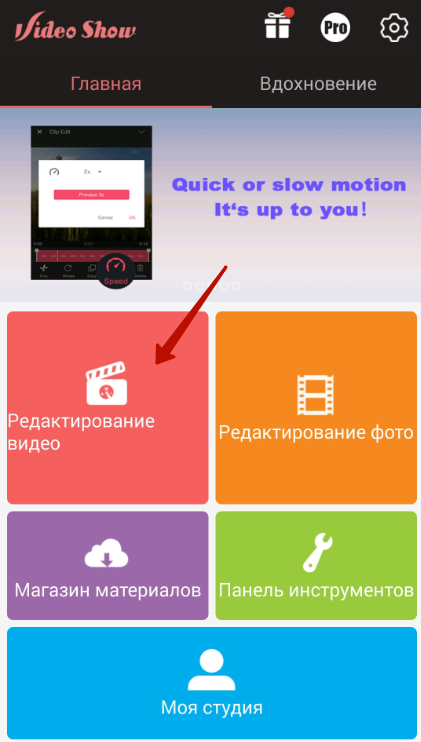
А из статьи “Как добавить видео в историю в Инстаграм” вы узнаете как выложить свое видео в историю, если вдруг не знаете или забыли.








